
我们在工作的过程中,会将一些纸质的文件扫描成PDF电子文档的形式,以便更好的保存文件。如果我们想要将PDF格式扫描件的文字内容提取出来,转换成文本信息,例如以Word格式文档呈现出来,要怎么办呢?
其实扫描件的文字内容的识别是可以实现的,只不过需要用到专业的文字识别工具,例如“捷速OCR文件识别软件”。今天小编就和大家分享一下:将PDF格式扫描文件转换成Word的方法。
网上类似的文字识别工具有很多,识别效果却是参差不齐。我试用了好几款软件,最终捷速OCR文字识别软件的效果是最佳的。这是因为它采用了先进的技术,加强了针对各种格式类型的图片文字的识别功能,成功率更是高达90%。大家比较关心的应该就是软件的操作过程了。具体操作步骤如下所示:
步骤1:首先用户需要下载安装捷速OCR文字识别软件,运行并打开进入该软件的界面菜单,点击“从PDF读文件”功能选项菜单。
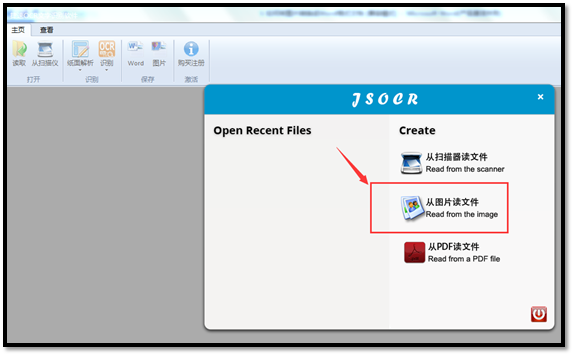
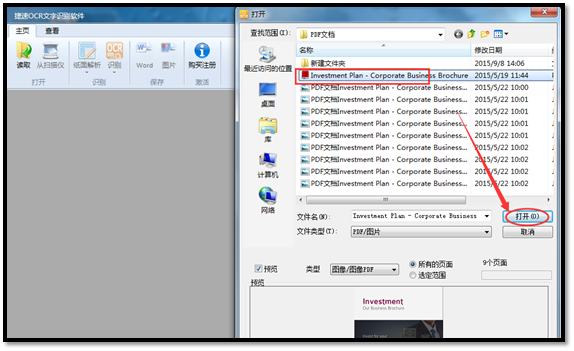
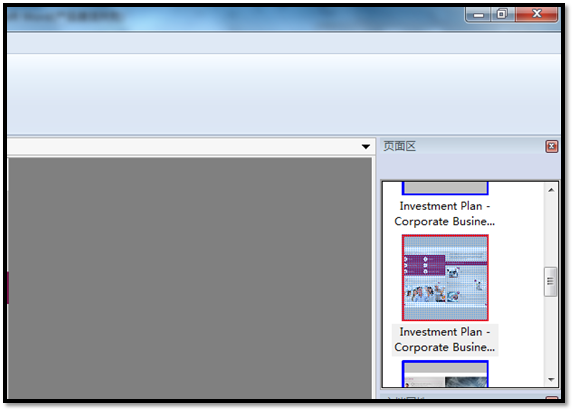
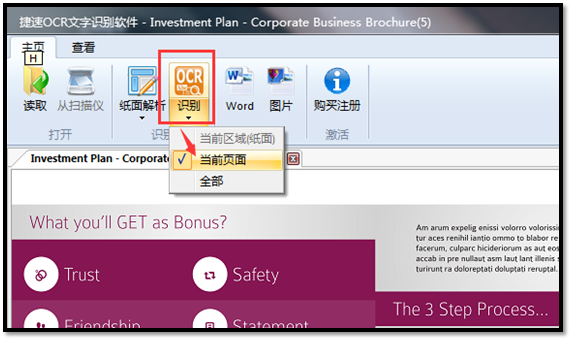
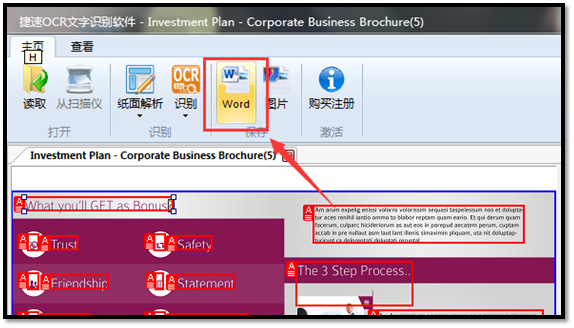


![]() 400-668-5572
400-668-5572
 181-2107-4602
181-2107-4602
点击企业QQ在线咨询
QQ: 4006685572
技术支持:
support@huduntech.com
商务合作:
bd@huduntech.com